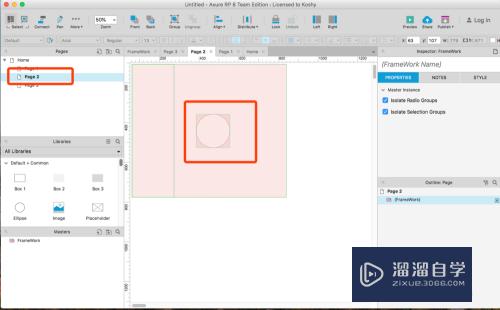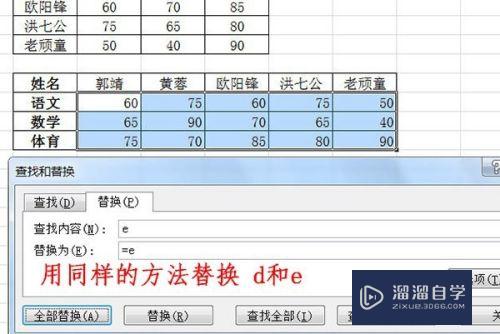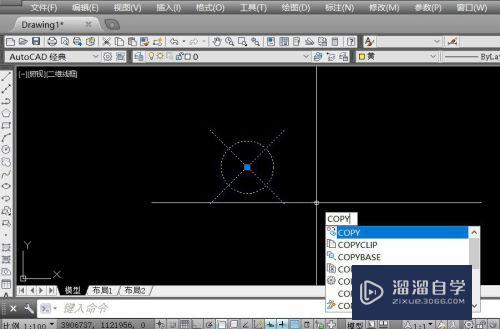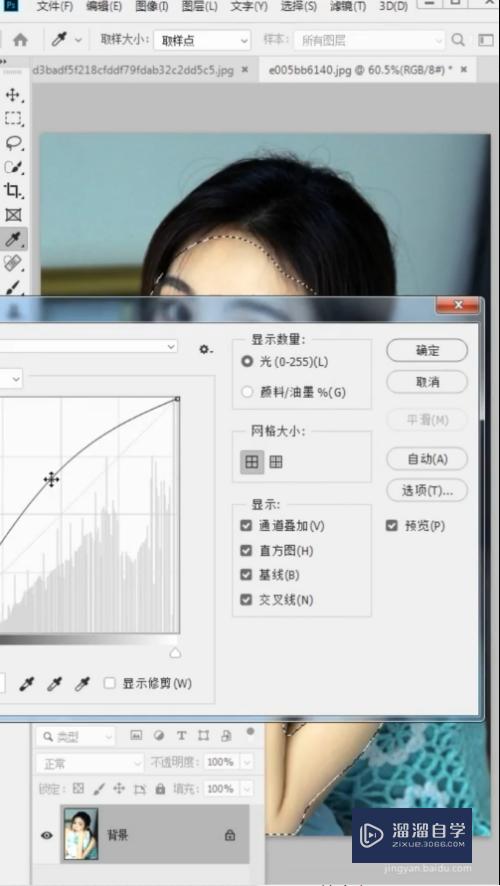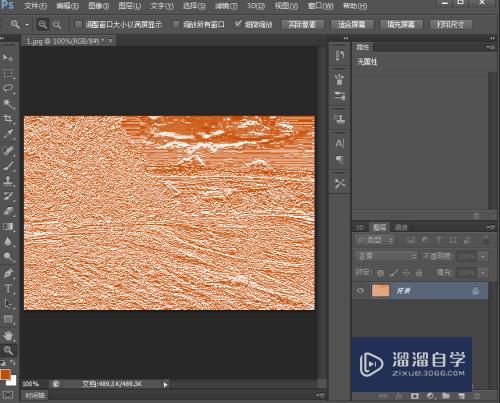Word文档怎么加水印(word文档怎么加水印背景)优质
在我们制作完文档之后。添加水印能更好的防止别人盗用。那么具体要如何实现在Word中添加水印呢?方法很简单。下面小渲就带大家一起来看看方法吧。
想了解更多的“Word”相关内容吗?点击这里免费试学Word课程>>
工具/软件
硬件型号:小新Pro14
系统版本:Windows7
所需软件:Word2018
方法/步骤
第1步
打开word文档。点击“设计”。在“页面背景”找到“水印”。
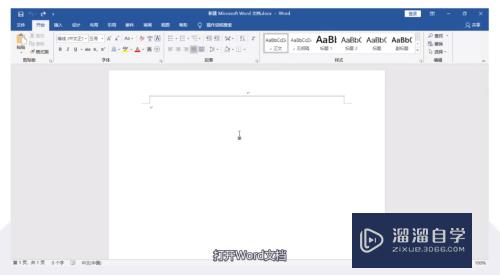
第2步
可以选择现有的水印模板。也可以点击“自定义水印”。
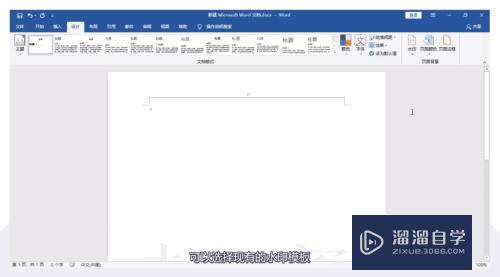
第3步
找到“文字水印”。输入想要的水印文字。
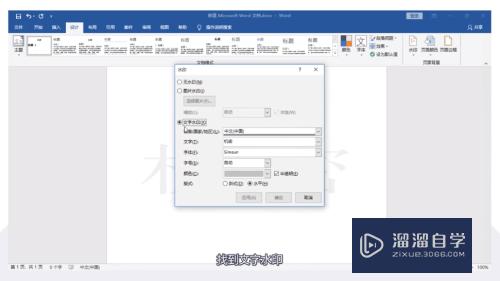
第4步
设置一下字体。字号。颜色和版式。点击“确定”。自定义水印就被添加好了。
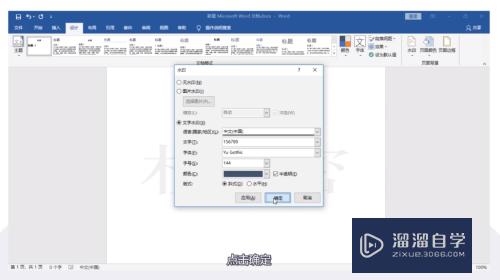
第5步
总结如下。
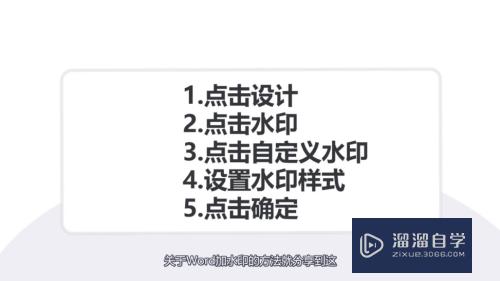
以上关于“Word文档怎么加水印(word文档怎么加水印背景)”的内容小渲今天就介绍到这里。希望这篇文章能够帮助到小伙伴们解决问题。如果觉得教程不详细的话。可以在本站搜索相关的教程学习哦!
更多精选教程文章推荐
以上是由资深渲染大师 小渲 整理编辑的,如果觉得对你有帮助,可以收藏或分享给身边的人
本文标题:Word文档怎么加水印(word文档怎么加水印背景)
本文地址:http://www.hszkedu.com/72682.html ,转载请注明来源:云渲染教程网
友情提示:本站内容均为网友发布,并不代表本站立场,如果本站的信息无意侵犯了您的版权,请联系我们及时处理,分享目的仅供大家学习与参考,不代表云渲染农场的立场!
本文地址:http://www.hszkedu.com/72682.html ,转载请注明来源:云渲染教程网
友情提示:本站内容均为网友发布,并不代表本站立场,如果本站的信息无意侵犯了您的版权,请联系我们及时处理,分享目的仅供大家学习与参考,不代表云渲染农场的立场!